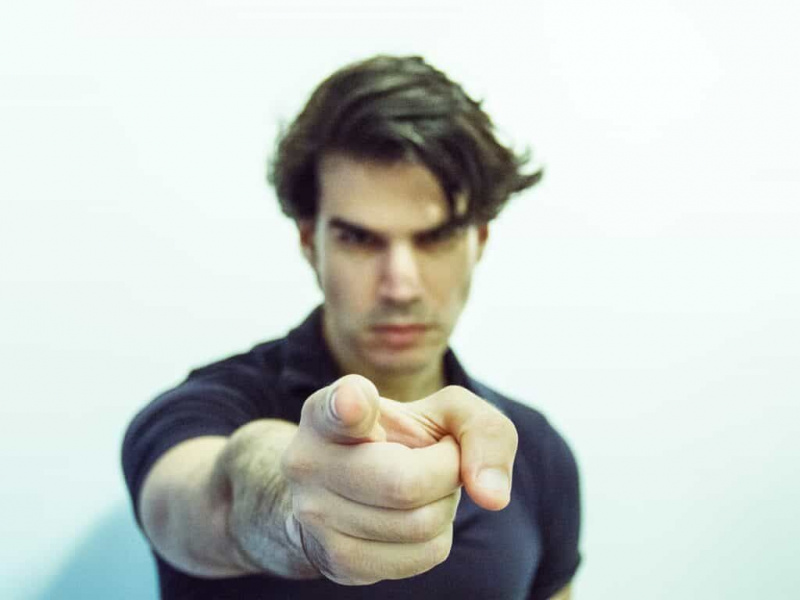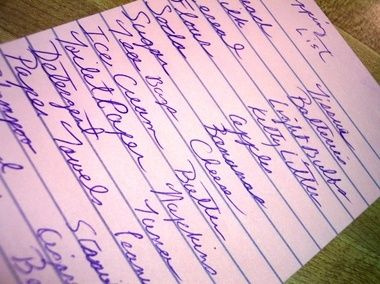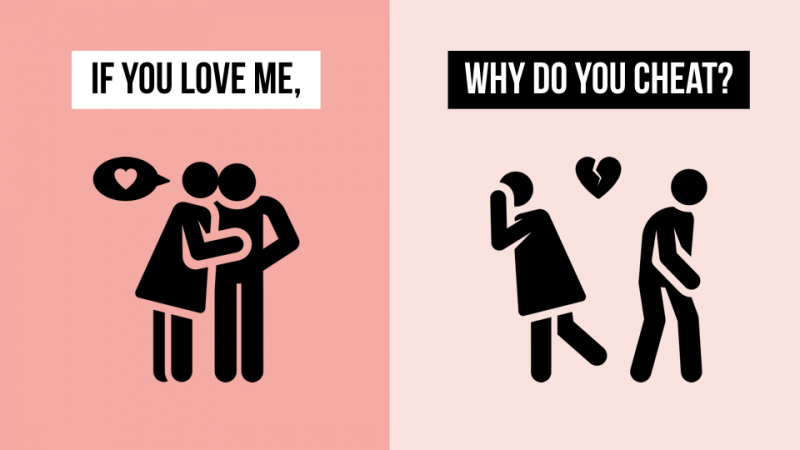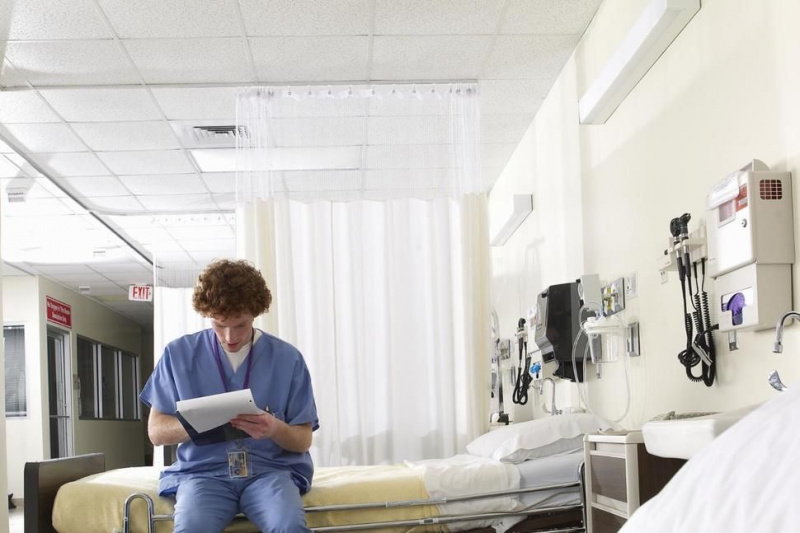Mac లో Windows ను ఎలా ఇన్స్టాల్ చేయాలి
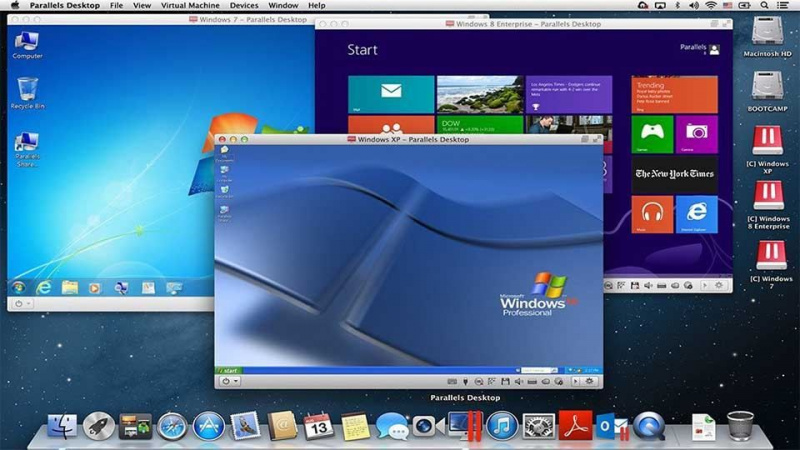
MacOS చాలా సామర్థ్యం గల ఆపరేటింగ్ సిస్టమ్. మీరు అడోబ్ ఉత్పత్తులు, మైక్రోసాఫ్ట్ ఆఫీస్, మాకోస్ యొక్క స్థానిక అనువర్తనాలు మరియు మరిన్ని వంటి ఉత్పాదకత అనువర్తనాలను ఉపయోగించవచ్చు. అయినప్పటికీ, కొన్నిసార్లు వ్యాపార-నిర్దిష్ట అనువర్తనాలు, గేమింగ్ మరియు ఇతర అనువర్తనాల వంటి కొన్ని పనులకు విండోస్ అవసరం. Mac లో Windows ని ఇన్స్టాల్ చేయడంలో చాలా మందికి ఇబ్బంది ఉంది, కాని ఇది నిజంగా అంత కష్టం కాదు. ఈ ట్యుటోరియల్లో Mac లో Windows ను ఎలా ఇన్స్టాల్ చేయాలో మీకు చూపుతాము.
దశ 1: ముందస్తు సాధనాలను పొందండి
విండోస్ అమలు చేయడానికి, Mac బూట్ క్యాంప్ అనే సాఫ్ట్వేర్ను ఉపయోగిస్తుంది. మాక్స్ ముందే ఇన్స్టాల్ చేయబడిన బూట్ క్యాంప్తో వస్తాయి, మీరు ఫైండర్, యుటిలిటీస్కి వెళితే మీరు కనుగొనవచ్చు. మీరు ప్రారంభించడానికి ముందు మీరు తప్పక ఈ వెబ్సైట్ను తనిఖీ చేయండి మరియు మీ సాఫ్ట్వేర్ తాజాగా ఉందని నిర్ధారించుకోండి. పాత సంస్కరణల్లో విషయాలు క్లిష్టమయ్యే దోషాలు ఉండవచ్చు.
మీరు విండోస్ ఇన్స్టాలేషన్ డిస్క్ యొక్క పట్టును కూడా పొందాలి. ఈ ట్యుటోరియల్ విండోస్ 7, విండోస్ 8 మరియు విండోస్ 8.1 అయిన విండోస్ యొక్క చివరి మూడు వెర్షన్ల కోసం పనిచేస్తుంది. మీరు బెస్ట్ బై వంటి రిటైల్ దుకాణాల నుండి లేదా ఆన్లైన్ రిటైలర్ల నుండి అధికారిక డిస్కులను కొనుగోలు చేయవచ్చు న్యూగ్గ్ వంటిది . మీకు సాఫ్ట్వేర్ ఉంటే, మీరు మీ స్వంత ఇన్స్టాల్ డిస్క్ను కూడా సృష్టించవచ్చు ఈ ట్యుటోరియల్ .ప్రకటన
దశ 2: బూట్ క్యాంప్ అసిస్టెంట్ను అమలు చేయండి
నేను పైన చెప్పినట్లుగా, ఫైండర్, ఆపై యుటిలిటీస్కి వెళ్లి, బూట్ క్యాంప్ అసిస్టెంట్పై డబుల్ క్లిక్ చేయండి. ఇది మీ వినియోగదారు పేరు మరియు పాస్వర్డ్ వంటి మీ నిర్వాహక ఆధారాలను అడగవచ్చు. తగిన చోట నింపండి. ప్రక్రియ యొక్క ప్రారంభ దశల ద్వారా అసిస్టెంట్ మిమ్మల్ని నడిపించేటప్పుడు కొన్ని సూచనలను పాటించాల్సిన విషయం.
ఈ ప్రక్రియలో మిమ్మల్ని అడగవచ్చు ఈ Mac కోసం Windows మద్దతు సాఫ్ట్వేర్ను డౌన్లోడ్ చేయండి . ప్రాంప్ట్ చేయబడితే, అవును అని చెప్పండి. విండోస్ సరిగా పనిచేయడానికి అవసరమైన డ్రైవర్లు ఇవి. డ్రైవర్లను డౌన్లోడ్ చేయడానికి చాలా సమయం పడుతుంది మరియు నిరాశపరిచింది. శుభవార్త ఏమిటంటే ఈ ప్రక్రియ స్వయంచాలకంగా వాటిని మీ కోసం CD, DVD లేదా ఫ్లాష్ డ్రైవ్లో ఉంచుతుంది కాబట్టి మీరు దీన్ని మాన్యువల్గా చేయనవసరం లేదు.
దశ 3: మీ హార్డ్ డ్రైవ్ను విభజించండి
ప్రకటన

తదుపరి దశ మీరు Windows కి ఎంత స్థలాన్ని ఇస్తారో ఎంచుకోవడం. ఇది స్లయిడర్ ద్వారా నిర్ణయించబడుతుంది. మీరు సరిగ్గా పరిమాణ విభజన వచ్చేవరకు కేంద్రాన్ని పట్టుకుని ముందుకు వెనుకకు తరలించండి. విండోస్ కోసం ప్రామాణిక పరిమాణం లేదు, అయితే విండోస్ 7 కి కనీసం 16 జిబి అవసరమని మీరు తెలుసుకోవాలి, విండోస్ 8 మరియు 8.1 ఒకే విధంగా ఉంటాయి.
గుర్తుంచుకోవలసిన రెండు విషయాలు ఉన్నాయి. మీరు Windows కి ఇచ్చే స్థలం మీ OSX విభజన నుండి తీసివేయబడుతుంది. కాబట్టి మీరు 500GB హార్డ్ డ్రైవ్ కలిగి ఉంటే మరియు మీరు Windows కి 100GB ఇస్తే, OSX కి 400GB మాత్రమే మిగిలి ఉంటుంది. మీకు అవసరమైన అనువర్తనాల కోసం విండోస్కు తగినంత స్థలం ఇవ్వడం కూడా చాలా ముఖ్యం. తక్కువ అంచనా వేయడం మరియు ఖాళీ స్థలం కంటే ఎక్కువ స్థలాన్ని కలిగి ఉండటం మంచిది, ఎందుకంటే హార్డ్ డ్రైవ్లను తిరిగి విభజించడం కష్టం.
మీరు పరిమాణాన్ని ఎంచుకున్న తర్వాత, విభజన బటన్ క్లిక్ చేయండి. మీ కంప్యూటర్ విభజనకు కొంత సమయం పడుతుంది, కాబట్టి కొంత సమయం తీసుకుంటున్నట్లు అనిపిస్తే, ఓపికపట్టండి.ప్రకటన
దశ 4: విండోస్ సంస్థాపనను ప్రారంభించండి

మీ Windows ఇన్స్టాల్ మీడియాను మీ Mac లో ఉంచండి మరియు ఇన్స్టాల్ బటన్ క్లిక్ చేయండి. మీ Mac సాధారణ విండోస్ ఇన్స్టాలేషన్ స్క్రీన్లోకి బూట్ అవుతుంది. ప్రతి దశను అనుసరించండి. మీరు ఏ విభజనను ఇన్స్టాల్ చేయాలనుకుంటున్నారో అడిగే స్క్రీన్కు మీరు వచ్చినప్పుడు, ఈ క్రింది దశలను చేయండి:
- పై క్లిక్ చేయండి బూట్క్యాంప్ విభజన.
- డ్రైవ్ ఎంపికలు (అధునాతన) బటన్ క్లిక్ చేయండి.
- ఆకృతిని ఎంచుకోండి.
అలా కాకుండా, ప్రాంప్ట్లను అనుసరించండి మరియు మీరు పూర్తి చేసిన తర్వాత, విండోస్ ఇన్స్టాల్ చేయడం ప్రారంభమవుతుంది. మీకు ఏవైనా అసాధారణ సమస్యలు ఉంటే, ఇక్కడ తనిఖీ చేయండి విండోస్ ఇన్స్టాల్ చేయడంలో లోతైన దశల కోసం.ప్రకటన
దశ 5: డ్రైవర్లను వ్యవస్థాపించండి

ఇది ప్రక్రియలో చాలా కష్టమైన భాగం కాదు, కానీ చాలా సమస్యలను ఎదుర్కొనే అవకాశం ఉన్న భాగం ఇది. ఈ దశలో మీరు Windows లో మీ Mac పని చేయడానికి అవసరమైన డ్రైవర్లను ఇన్స్టాల్ చేస్తారు. ఇంతకుముందు ఈ ప్రక్రియలో మీరు విండోస్ డ్రైవర్లను డౌన్లోడ్ చేసి, వాటిని ఫ్లాష్ డ్రైవ్లో ఉంచారు. ఈ దశ కోసం, మీరు Windows లోకి బూట్ చేయబడాలి.
ఫ్లాష్ డ్రైవ్ను చొప్పించండి, దాన్ని తెరవండి, బూట్ క్యాంప్ అని పిలువబడే ఫోల్డర్ను తెరిచి, డబుల్ క్లిక్ చేయండి Setup.exe . వ్యవస్థాపన ప్రక్రియలో మీరు వివిధ లోపాలు మరియు హెచ్చరికలను చూడవచ్చు. ఇవి సాధారణమైనవి. వాటి ద్వారా కొనసాగడానికి క్లిక్ చేయండి. పూర్తయిన తర్వాత, మీ డ్రైవర్లు పని చేయాలి. రీబూట్ అవసరం.ప్రకటన
దశ 6: శుభ్రం చేసి ఆనందించండి
ఈ సమయంలో ప్రతిదీ సరిగ్గా పనిచేస్తుందని నిర్ధారించుకోవడానికి మీరు మీ క్రొత్త ఇన్స్టాలేషన్ను పరీక్షించాలి. మీకు ఏవైనా సమస్యలు కనిపిస్తే, మీరు బూట్ క్యాంప్ను ఎలా ఉపయోగించాలో ఆపిల్కు తరచుగా అడిగే ప్రశ్నలు ఉన్నాయి ఇక్కడ కనుగొనవచ్చు . ఈ సమయంలో, మీరు మీ Mac ని ఆన్ చేసినప్పుడు, మీరు Windows లేదా Mac లోకి బూట్ చేయాలనుకుంటున్నారా అని ఎంచుకోవడానికి ఎంపిక కీని నొక్కండి. మీరు పూర్తి చేసారు!
ఫీచర్ చేసిన ఫోటో క్రెడిట్: Macmint.com ద్వారా MacMint